Kuidas parandada NetBT 4311 viga Windowsis (09.15.25)
Windowsi vead võivad olla tavalised. Ja kuigi mõned on hõlpsasti lahendatavad lihtsalt arvuti taaskäivitamisega, nõuavad teised keerukaid juhiseid. Kuid mis viga ka pole, teadke, et selle saab lahendada. Niikaua kui teate, mis seda põhjustab, ei tohiks probleemi olla.
Selles artiklis käsitleme ühte viga, mis võib Windowsi seadmetes ilmneda: NetBT 4311. Loodetavasti annab see teile parem idee selle kohta ja suutma selle iseseisvalt lahendada, kui peaksite sellega tulevikus kokku puutuma.
Mis on NetBT 4311 tõrge Windowsis?NetBT 4311 tõrge Windowsis ilmub nii vanemates arvutimudelites kui ka kõige uuem arvuti järk. See kuvatakse videomängu ajal, tavaliste sirvimisseansside ajal või rakenduste käivitamisel. Selle tõrke ilmnemisel võib see põhjustada suurt pettumust, kuna see viib täieliku arvuti krahhini.
Mis siis põhjustab Windowsis NetBT 4311 tõrke? Selle vea põhjustajaid on palju. Kuid üks levinumaid põhjuseid on problemaatiline seadmedraiver.
Pro näpunäide: skannige arvutit jõudlusprobleemide, rämpsfailide, kahjulike rakenduste ja turvaohtude pärast
, mis võivad põhjustada süsteemiprobleeme või aeglustada jõudlus.
Eripakkumine. Teave Outbyte'i kohta desinstallige juhised, EULA ja privaatsuseeskirjad.
Aruannete kohaselt ilmneb see tõrge, kuna seadme võrgukaardi draiver on eemaldatud. Kui Windows tuvastab seadme eemaldamise, installib ta uuesti selle adapteri, mis käivitab vea.
Vea võib põhjustada ka vale süsteemilogi. Microsoft võib valesti tagastada nullist erineva väärtuse ja võtab viite uuele võrgukaardile.
Selle tõrke muud võimalikud põhjused on järgmised:
- Uue jaoks pole piisavalt ruumi autojuhid
- Draiverite ühilduvusprobleemid
- Süsteemifailide probleemid
- Vananenud draiverid
- Pahavaraüksused
Kui teil on Windowsis NetBT 4311 tõrge, olete õiges kohas. Selles jaotises käsitleme võimalusi NetBT 4311 tõrke parandamiseks Windowsis. Kõiki parandusi ei pea te tegema. Lihtsalt leidke üks, mis teie arvates sobib teie olukorrale kõige paremini.
Nii et siin on pikemalt mõtlemata neli parandust, mis on paljude mõjutatud Windowsi kasutajate jaoks toiminud:
1. parandus: värskendage oma draiverit Seadmehalduri kaudu.Vananenud seadmedraiver võib põhjustada NetBT 4311 tõrke ilmumise. Seega tasub probleemi lahendamiseks proovida seda värskendada. Nii toimige järgmiselt.
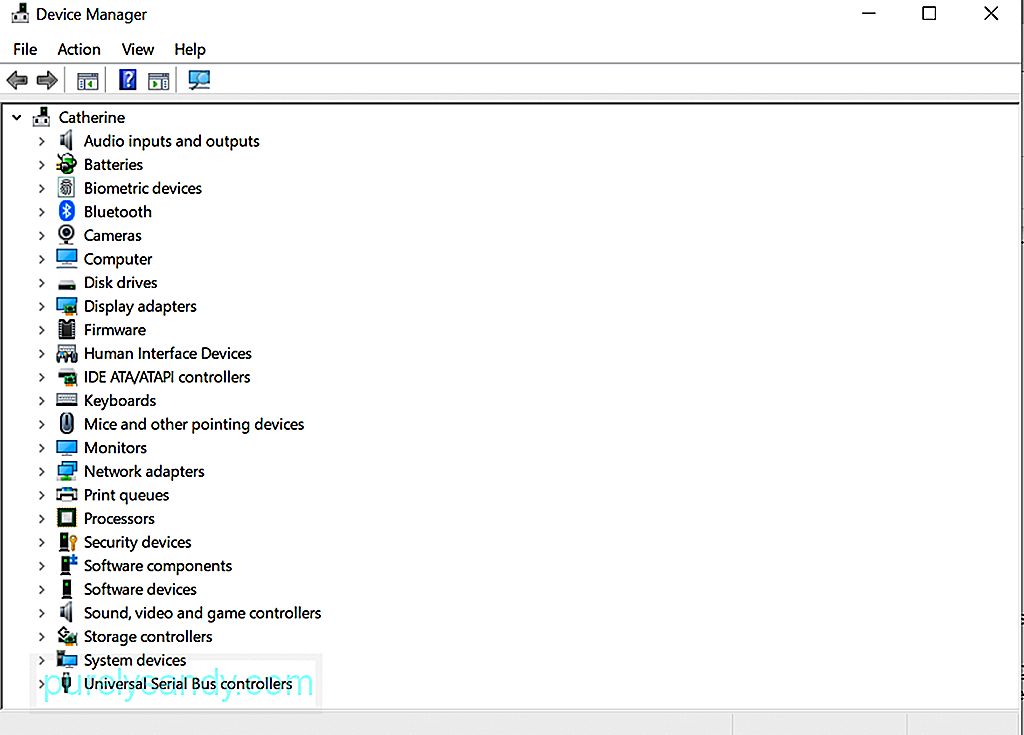
Draiveri värskenduste käsitlemine võib olla keeruline, eriti kui teil pole aimugi, millised konkreetsed komponendid on käivitanud tõrketeate. Kuna draiverite käsitsi värskendamisega kaasnevad ühilduvusriskid, soovitame neid automaatselt värskendada, kasutades draiveri värskendustööriistu. See hoiab teid juhuslike draiverite või ohtlike failide allalaadimisest ebausaldusväärsetelt piltidelt. 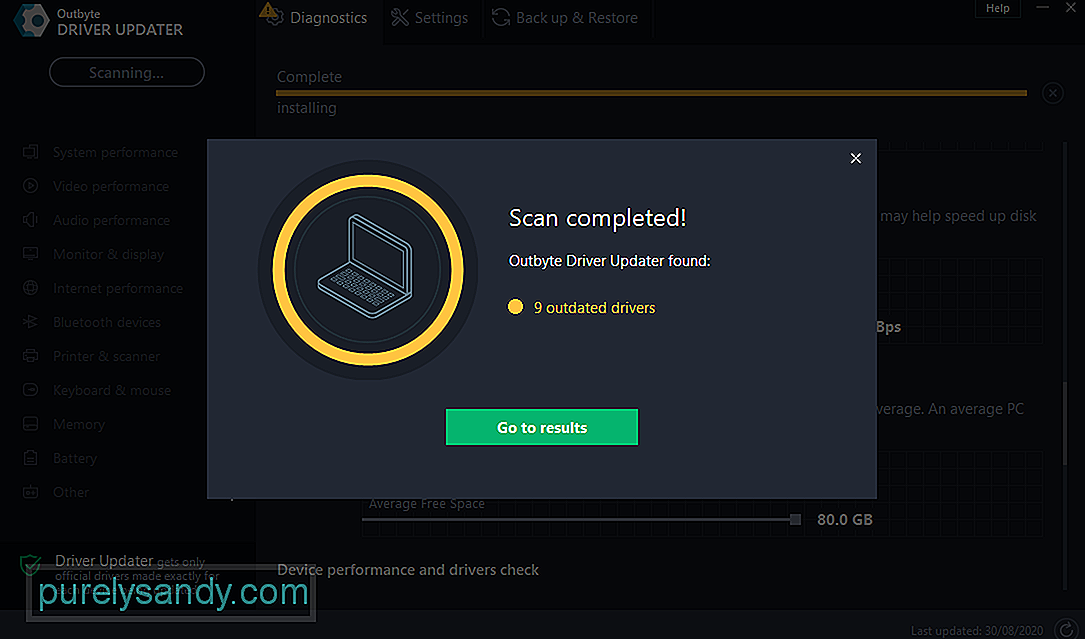
Parim on kasutada tarkvaraprogramme, mis on mõeldud draiverite automaatseks värskendamiseks, näiteks Outbyte draiveri värskendaja . See tööriist värskendab teie arvuti draivereid vaid ühe klõpsuga, hoides ära seadme ühildumatuse ja tagades sujuva riistvara töö. Selle tööriista teeb hämmastavaks see, et see loob varukoopiad enne draiveri värskendamise protsessi. See võimaldab kasutajatel naasta eelmisele draiveriversioonile, kui uuendatud versiooniga on probleeme.
Kui olete tööriista installinud, käivitage see ja alustage draiveri värskendamise protsessiga. Seejärel järgige oma seadme draiverite värskendamiseks ekraanil kuvatavaid juhiseid.
Parandus nr 3: desinstallige kõik mittevajalikud kolmanda osapoole rakendused.Soovimatud kolmanda osapoole rakendused võivad teie süsteemiprotsessidega sassi minna ja käivitada veakoodide ilmumise nagu NetBT 4311 tõrge Windowsis. Nii et veenduge, et kontrolliksite oma süsteemi aeg-ajalt ebavajalike rakenduste osas ja desinstallige need.
Teil on selleks kaks võimalust: juhtpaneel või süsteemi sätted.
Juhtpaneeli kasutamine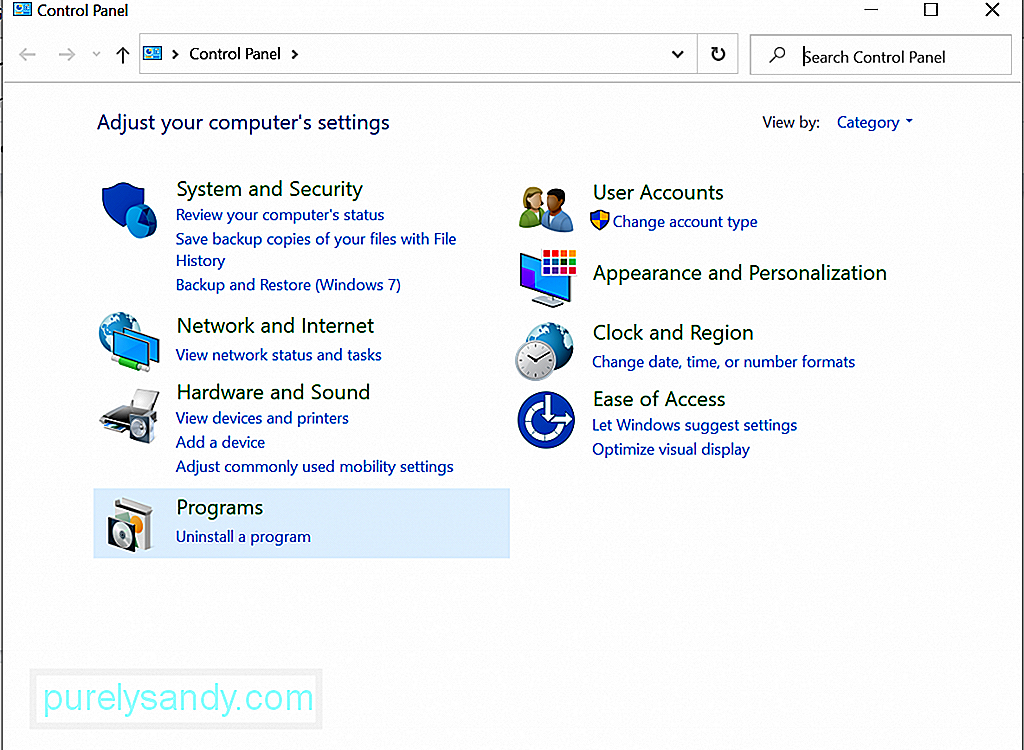
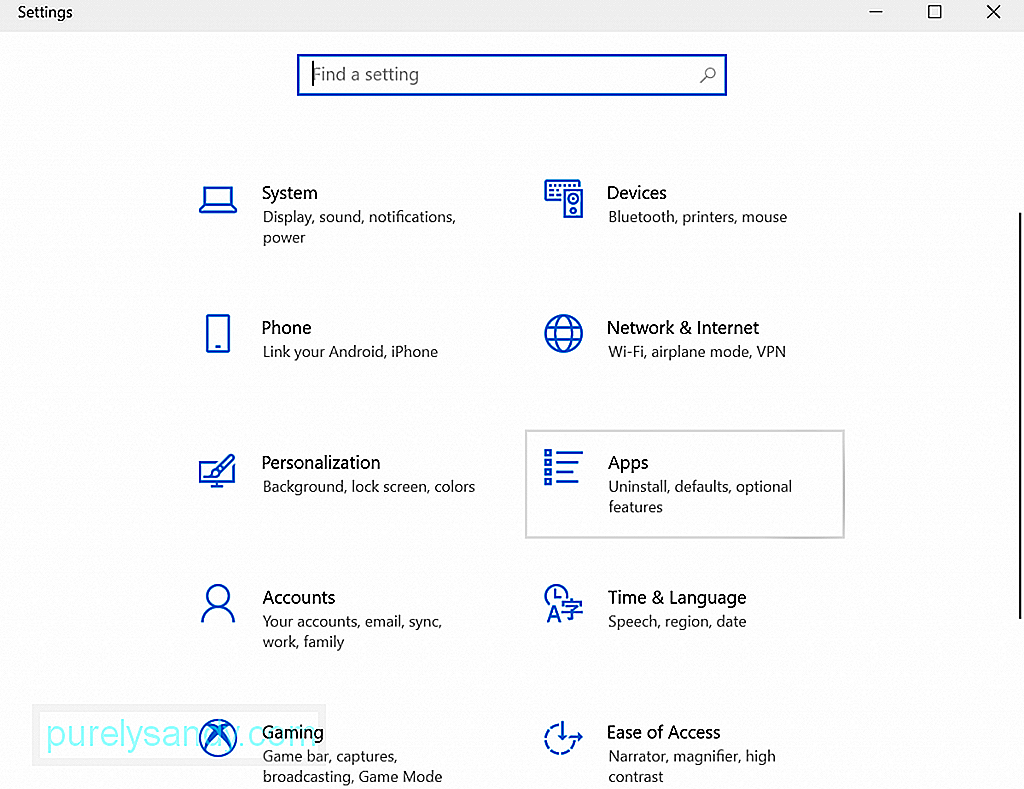
Võite proovida ka automaatse taaskäivitamise võimaluse keelata, et lahendada Windowsi tõrge NetBT 4311 Selleks toimige järgmiselt.
Selleks et välistada pahavaraüksuste või viiruste sekkumine teie süsteemiprotsessidesse, mille tulemuseks on tõrge NetBT 4311, on mõistlik teha tavaline viirusekontroll. Seda saate teha, kasutades Windows Defender i või mõnda muud kolmanda osapoole viirusetõrjelahendust.
Viirusetõrje skannimiseks Windows Defenderi abil toimige järgmiselt.
Teise võimalusena võite kasutada kolmanda osapoole viirusetõrje lahendust viiruste või pahavara eemaldamiseks süsteemist. Laadige see lihtsalt alla usaldusväärsest ja seaduslikust veebisaidilt. Seejärel installige see oma arvutisse. Kui see on tehtud, käivitage programm ja viige läbi täielik skannimine. Oodake, kuni skannimine on lõpule jõudnud, ja järgige soovitatud lahendusi.
Samuti saate skannida mõlema suvandi abil. Nii saate tagada, et ükski pahatahtlik üksus pole teie seadmesse sattunud.
PakkimineNetBT 4311 tõrge võib ilmneda nii uutes kui ka vanades Windowsi arvutites. See võib ilmuda juhuslikel aegadel, kuid see juhtub enamasti pärast seadme draiveri eemaldamist või draiveri ühilduvusprobleemide ilmnemisel. Selle lahendamiseks võite oma seadme draivereid värskendada seadmehalduri kaudu või draiveri värskendaja tööriistade abil. Võite proovida ka mittevajalikud rakendused oma Windowsi seadmest eemaldada või automaatse taaskäivitamise võimaluse keelata. Kui miski ei toimi, on viimane võimalus otsida abi Windowsi toelt või seadme draiveri tootjalt.
Kas me jäime selles artiklis olulisest detailist ilma? Jagage oma mõtteid või arvamusi allpool!
Youtube video: Kuidas parandada NetBT 4311 viga Windowsis
09, 2025

